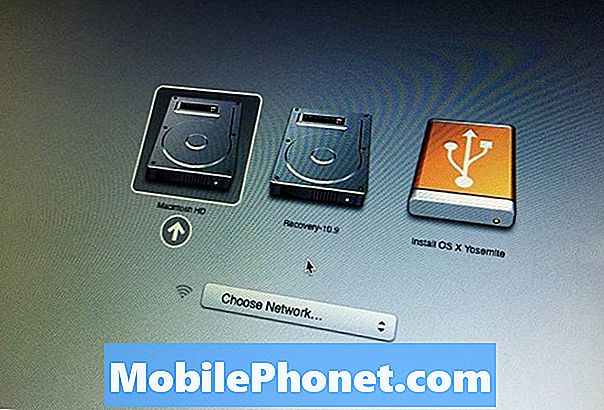Isi
Upaya terbaru Samsung untuk memasuki pasar komputasi desktop ditunjukkan oleh lini Galaxy Tab S yang terus meningkat. Galaxy Tab S4 terbaru hadir dengan perangkat keras dan perangkat lunak yang mengesankan tetapi yang terpenting, ia juga memiliki lebih banyak fitur keamanan. Tablet ini sekarang menggunakan sensor Pengenalan Wajah sehingga sekarang dapat menggunakan wajah terdaftar pengguna untuk membuka kunci layar. Ini menghilangkan sensor sidik jari dan sebagai gantinya sekarang memiliki Intelligence Scan untuk mendeteksi wajah pengguna dan Iris (untuk pemindaian mata). Teknologi Intelligence Scan memanfaatkan kamera depan 8MP yang mengesankan untuk mengenali wajah dan mata. Jika Anda bertanya-tanya bagaimana cara mengatur Face Unlock di Galaxy Tab S4 Anda, ikuti langkah-langkah di bawah ini.
Cara mengatur Face Unlock (Pengenalan Wajah) di Galaxy Tab S4
- Dari layar Beranda, usap ke atas atau ke bawah dari tengah layar untuk mengakses layar aplikasi.
- Buka aplikasi Pengaturan.
- Ketuk Biometrik dan keamanan.
- Dari bagian Biometrik, ketuk Pengenalan Wajah.
- Masukkan PIN, kata sandi, atau pola saat ini jika diminta.
- Untuk penyiapan pertama kali:
- Tinjau penafian, lalu ketuk Oke.
- Tinjau infonya lalu ketuk LANJUTKAN.
- Jika disajikan, pilih opsi layar kunci (mis., Pola, PIN, Kata Sandi) lalu ikuti langkah-langkah untuk menyelesaikan prosesnya.
- Tinjau infonya lalu ketuk LANJUTKAN.
- Sambil memegang telepon sejauh 8-20 inci, posisikan wajah Anda di dalam kotak yang ditampilkan di layar.
- Dari layar Pengenalan lebih cepat, ketuk sakelar untuk menghidupkan atau mematikan.
- Ketuk OK (di bagian bawah).
- Jika disajikan, ketuk sakelar Pemberitahuan (kanan atas) untuk menghidupkan atau mematikan Sakelar.
- Ketuk SELESAI.
- Saat aktif, konfigurasikan salah satu dari berikut ini:
- Sembunyikan konten. Ketuk untuk menghidupkan atau mematikan.
- Ikon pemberitahuan saja. Ketuk untuk menghidupkan atau mematikan.
- Transparansi. Geser bilah biru ke kiri atau kanan untuk menyesuaikan level sambil melihat pratinjau di atas.
- Warna teks terbalik otomatis. Ketuk untuk menghidupkan atau mematikan. Membalikkan warna teks pemberitahuan berdasarkan warna latar belakang.
- Jika disajikan, ketuk AKTIFKAN.
Artikel terkait: Cara mengatur Pengenalan Iris (Iris Scanner) di Galaxy Tab S4